Cara Menggunakan 1 Akun WhatsApp Di 4 PC Secara Bersamaan
Cara menggunakan 1 akun WhatsApp di 4 PC secara bersamaan? Apakah hal tersebut dapat dilakukan, jawaba-nya tentu saja bisa. Jika kalian tertarik mengenai caranya maka simak baik-baik ulasan artikel satutitiknol.com kali ini.
Dengan menggunakan WhatsApp pada perangkat komputer atau laptop secara bersamaan dengan satu akun memiliki kelebihan tersendiri.
Misalnya akun WhatsApp yang digunakan untuk layanan bisnis atau Customer Service. Jika Customer banyak, maka diperlukan beberapa perangkat yang dijalankan secara bersamaan agar tidak kewalahan.
Atau bisa juga pengguna yang menggunakan perangkat komputer berbeda ketika di kantor dan rumah. Sehingga pengguna nanti dapat menggunakan WhatsApp setiap saat pada kedua komputer atau laptopnya kapan saja.
Nah ok langsung saja, tidak perlu lama-lama lagi. Simak uraian bagaimana menggunakan WhatsApp pada beberapa Desktop secara bersamaan.
Menggunakan WhatsApp Web
Untuk Menggunakan 1 akun WhatsApp pada 4 PC secara bersamaan, dapat dilakukan dengan menggunakan WhatsApp Web. Apa itu WhatsApp Web?
WhatsApp Web merupakan fitur dari aplikasi Chatting WhatsApp yang dapat digunakan untuk menjalankan WhatsApp pada perangkat komputer atau Desktop, dengan menghubungkan akun WhatsApp pada ponsel.
Jadi intinyai akun WhatsApp pada ponsel akan dapat dibuka lewat komputer dengan menggunakan WhatsApp Web.
Sementara WhatsApp Web sendiri dapat dijalankan pada 4 (empat) perangkat komputer secara bersamaan yang dihubungkan dengan satu akun WhatsApp yang sudah terpasang pada ponsel.
Cara Menggunakan 1 Akun WhatsApp Di 4 PC Secara Bersamaan
Seperti yang sudah dijelaskan sebelumnya, jika pada tutorial mengenai menggunakan 1 akun WhatsApp di 4 PC secara bersamaan, bisa dilakukan dengan menggunakan WhatsApp Web.
WhatsApp Web sendiri dapat dijalankan, asal kita memiliki akun WhastApp utama yang terpasang pada Ponsel.
Sebelum lanjut ke langkah-langkahnya, ada beberapa yang perlu disiapkan, diantaranya sebagai berikut.
1. Siapkan Akun WhatsApp Yang Sudah Terpasang (Diinstall) Pada Ponsel
Pastikan sudah memiliki akun WhatsApp yang sudah dijalankan pada ponsel, jika tidak memiliki maka cara ini tidak akan bisa.
Sebab untuk untuk menggunakan WhatsApp Web harus memiliki akun yang sudah dijalankan pada ponsel.
Akun WhatsApp yang digunakan pada ponsel, bisa akun WhatsApp Bisnis maupun Pribadi (Bebas).
2. Terhubung Dengan Internet
Pada ponsel maupun komputer harus memiliki koneksi Internet. Ini berlaku ketika akan menghubungkan WhatsApp Web saja.
Jika WhatsApp Web sudah terbuka (sudah terhubung) dengan akun WhatsApp pada ponsel, maka ponsel tidak terkoneksi dengan Internet tidak apa-apa, bahkan ponsel mati-pun juga tidak masalah, WhatsApp Web akan tetap dapat dijalankan.
3. Siapkan PC (Maksimal 4)
Karena akan membuka WhatsApp Web pada komputer (PC), maka siapkan perangkat laptop/PC yang akan digunakan.
Siapkan laptop/PC maksimal 4, karena WhatsApp Web hanya dapat digunakan pada 4 perangkat secara bersamaan dengan 1 akun.
Langkah-Langkah Menggunakan 1 Akun WhatsApp Di 4 PC Secara Bersamaan
Nah jika semua persyaratan diatas sudah disiapkan, sekarang masuk ke langkah-langkah bagaimana cara menggunakan WhatsApp Web pada laptop/PC lebih dari satu perangkat.
1. Masuk WhatsApp Web PC 1
Menggunakan WhatsApp Web sendiri ada dua versi, pertama menggunakan WhatsApp Web versi Browser dan versi Desktop.
Kita bebas mau menggunakan versi browser maupun versi Desktop. Untuk lebih jelasnya berikut ulasannya:
A. Menggunakan WhatsApp Web Versi Browser
Cara pertama adalah menggunakan WhastApp Web versi Browser, caranya juga cukup mudah. Berikut tutorial-nya:
- Buka Browser Pada Laptop/PC
- Kunjungi Alamat WhastApp Sebagai Berikut: https://web.whatsapp.com/
- Akan Tampil Halaman Awal WhatsApp Web Pada tampilan awal WhatsApp Web akan seperti pada gambar diatas, terdapat kode QR yang nantinya akan digunakan untuk menghubungkan WhatsApp yang ada pada ponsel.
- Selanjutnya Buka WhastApp Pada Ponsel
- Tekan Titik Tiga Sejajar Yang Berada Pada Bagian Pojok Kanan Atas Laman
- Pilih Perangkat Tertaut
- Kemudian Tekan Tautkan Perangkat
- Scan Sidik Jari (Jika Ada)
- Scan Kode QR Yang Ada Pada Halaman WhatsApp Web Di Laptop/PC Tadi
Silahkan Scan kode QR yang ada pada WhatsApp Web di laptop/PC yang telah dibuka tadi, sampai terhubung. - Selesai
Jika berhasil WhastApp Web berhasil dibuka dengan akun yang terhubung pada WahtsApp di ponsel.
B. Menggunakan WhastApp Web Versi Desktop
WhastApp Web juga ada yang versi Desktop, namun perlu diketahui jika versi Desktop hanya dapat diinstall pada Windows 8 atau diatas-nya an MAC.
Berikut caranya:
- Install WhastApp Web Desktop Pada Laptop/PC Kalian
Untuk menggunakan WhastApp Web versi Desktop, silahkan install dahulu pada komputer atau laptop kalian.
Untuk file instalasi-nya dapat didownload lewat link berikut: https://www.whatsapp.com/download
Atau jika masih bingung, bisa baca artikel berikut: Cara Install Whatsapp Web di Laptop (PC) Windows - Buka WhatsApp Web Desktop Yang Sudah Diinstall Tadi
- Halaman Awal WhatsApp Web Desktop
Setelah WhastApp Web Desktop terbuka, maka tampilannya akan seperti pada ganbar diatas.
Ada kode QR yang nanti akan digunakan untuk menghubungkan WhatsApp Web dengan akun WhatsApp pada ponsel. - Langkah selanjutnya Buka WhatsApp Pada Ponsel
- Tekan Titik Tiga Sejajar Yang Berada Pada Bagian Pojok Kanan Atas Laman
- Pilih Perangkat Tertaut
- Kemudian Tekan Tautkan Perangkat
- Scan Sidik Jari (Jika Ada)
- Scan Kode QR Yang Ada Pada Halaman WhatsApp Web Di Laptop/PC Tadi
Silahkan Scan kode QR yang ada pada WhatsApp Web di laptop/PC yang telah dibuka tadi, sampai terhubung. - Selesai
Jika berhasil WhastApp Web berhasil dibuka dengan akun yang terhubung pada WahtsApp di ponsel.
Catatan: Silahkan gunakan WhatsApp Web versi Browser maupun versi Desktop, keduanya sama saja. Jika memang sering menggunakan WhastApp Web, mungkin menggunakan versi Desktop akan lebih membantu.
2. Masuk WhatsApp Web PC 2
Sementara untuk masuk ke WahastApp Web PC 2 caranya juga sama seperti masuk WhastApp Web pada PC 1.
Pada PC 2 juga bebas, menggunakan WhastApp Web versi Browser atau menggunakan versi Desktop sama saja. Silahkan pilih mana yang paling memudahkan.
Selanjutnya untuk PC 3 maupun 4 juga sama.
Baca juga: Cara Mematikan Auto Download WhatsApp Android Dan iOS
Kesimpulan
Menggunakan 1 akun WhatsApp di 4 PC secara bersamaan, apakah hal tersebut dapat dilakukan? Jawabannya bisa. Caranya ialah menggunakan WhatsApp Web.
Dengan WhatsApp Web pengguna dapat menggunakan WhatsApp pada komputer maksimal 4 perangkat secara bersamaan. Namun perlu diingat menggunakan WhastApp Web harus menghubungkan (terhubung) dengan akun WhatsApp yang ada pada Ponsel.
Untuk menggunakan WhastApp Web pad komputer ada dua cara yang dapat dilakukan, ialah menggunakan WhatsApp Web versi Browser atau versi Desktop.
Versi Browser, pengguna hanya perlu membuka melalui Browser (Google Chrome, Microsoft Edge, Mozilla, Opera, DLL). sedangkan Versi Desktop pengguna harus melakukan Install WhatsApp Web terlebih dahulu pada PC/laptop.
Itulah penjelasan mengenai menggunakan WhatsApp pada beberapa perangkat komputer secara bersamaan. Jika didalam penjelasan ada yang membingungkan mohon dimaklumi.
Saya (penulis) telah berusaha menjelaskan secara sesederhana mungkin agar dapat mudah dipahami oleh pembaca semua. Jika yang dirasa kurang jelas, mungkin bisa menyampaikannya lewat kolom komentar.
Sekian dan semoga membantu……..

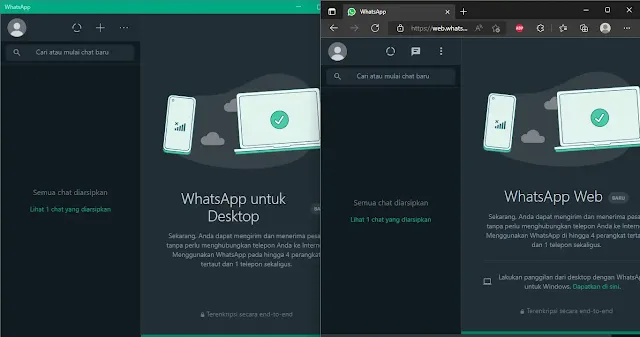

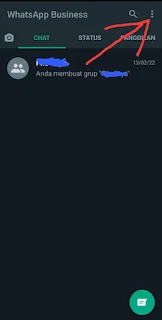

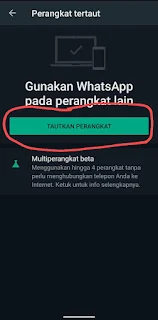

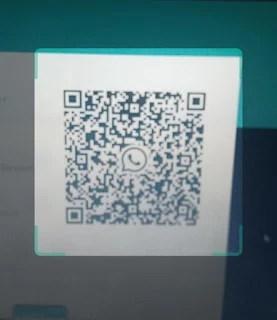
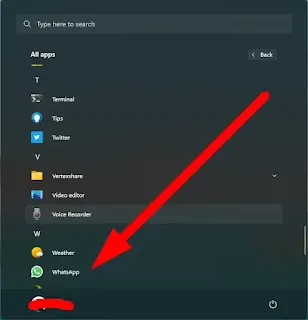


Posting Komentar untuk " Cara Menggunakan 1 Akun WhatsApp Di 4 PC Secara Bersamaan"
Posting Komentar